Браузърът Opera има много удобен експресен панел. В известен смисъл това са същите отметки, но те се съхраняват там не само като текстови връзки, но под формата на миниатюри на уеб страници. Единственият недостатък се крие във факта, че официалният брой прозорци в експресния панел може да бъде увеличен само до 25. Но въпреки това има метод, който ви позволява да персонализирате експресния панел на браузъра, както искате.
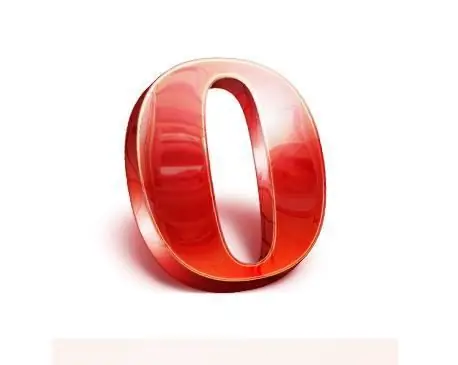
Необходимо
Компютър, опера
Инструкции
Етап 1
Всичко, което трябва да направите, е да направите някои промени във файла speeddial.ini. Той просто показва колко прозорци ще има вашият браузър Opera. Към този момент разработчиците на този браузър са разширили броя на всички видове прозорци, използвайки предното превъртане на курсора на прозореца. Това означава, че можете да направите до 40 прозореца със същия размер.
Стъпка 2
Нека намерим файла speeddial.ini. Той се намира в директорията: C: / Потребители / Потребителско име / AppData-Roaming / Opera-Opera (Windows Vista) или можете да следвате пътя C: / Документи и настройки / Потребителско име / AppData / Opera-Opera (Windows XP).
Стъпка 3
Отваряме файла, който намерихме със стандартната програма Notepad. Превъртете през отворения текстов файл до самия край. В края на файла трябва да направите необходимите промени в следващия запис: Редове = 5 колони = 5. Тези редове представляват броя на редовете и колоните.
Стъпка 4
Броят на редовете се избира в параметрите Редове, броят на колоните в параметрите Колони. Например, ако искаме да се покажат 35 прозореца в експресния панел, тогава трябва да коригираме индикаторите на съответните параметри - Редове = 5 и Колони = 7. Сега трябва да запазите файла (ctrl + S), затворете. След това трябва да рестартирате Opera. Като цяло можем да кажем, че цялото персонализиране на прозорците в Opera се извършва с помощта на тези прости стъпки. По подразбиране този браузър има около 12 прозореца.






